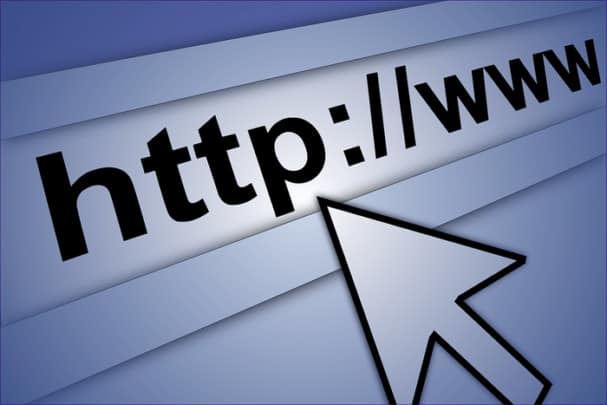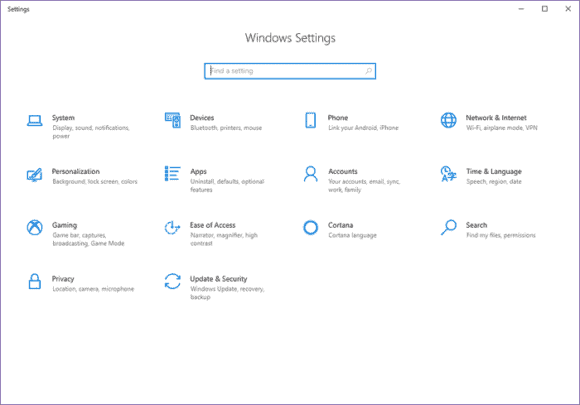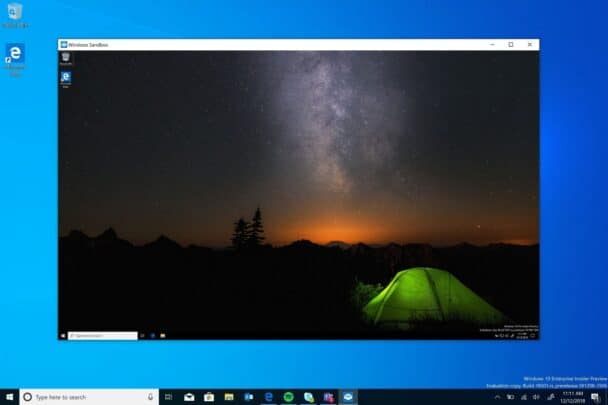
Windows Sandbox هي ميزة اصدرتها Microsoft في نظام windows 10 تحديداً في تحديث مايو لعام 2019 و الذي كان برقم 1903. هذه الميزة او هذا الوضع يستهدف المطورين بشكل خاص. حيث انه يخلق بيئة آمنة للتعامل معها بعيداً عن النظام الأصلي. كأنك تستعمل Virtual Box بالضبط. لكن الفارق ان هذه ميزة مدمجة في النظام ولا يمكن تشغيل الا Windows عليها. لكن ميزة كهذه تضمن لك النجاة من اي مشاكل قد تصيب جهازك نتيجة لتجربة بعض البرامج التجريبية او اي شئ انت لا تضمن نجاحه 100%. في هذا الموضوع نذكر لك اهم استخدامات يمكنك استعمال Sandbox فيها على Windows 10
- كيف تفعل Sand Box في ويندوز 10 لتجربة البرامج
- كيف تقوم بضبط و تعديل Windows Sandbox على Windows 10
- أفضل مميزات تحديث مايو 2019 لويندوز 10 والاضافات الجديدة عليها
تحقق من وجود فيروسات
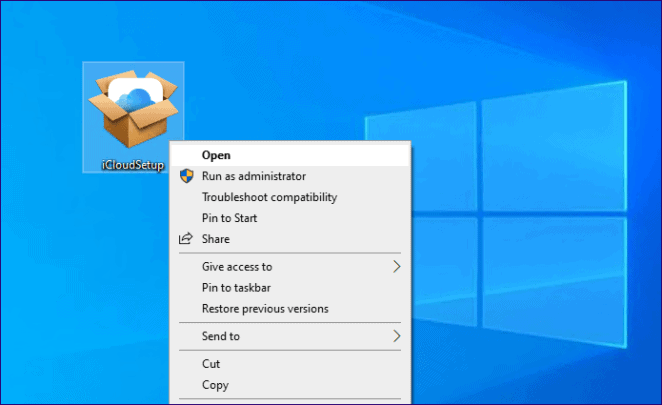
اكيد كلنا قد مررنا بموقف مشابه. تقوم بتحميل تطبيق ما انت تحتاجه لأي سبب. و فجأة تجد ان جهازك كله قد اصيب بالفيروسات. حسناً هذا شئ يمكن تجنبه الآن. عن طريق تشغيل اي تطبيق تقوم بتحميله على sandbox و اختباره و فحصه ان كان يحتوي على اي فيروسات او لا. اذا كان يحتوي على اي فيروسات فلا تقم بتثبيته على النظام الاًصلي. و ان كان سليماً بلا مشاكل فيمكنك استعماله بحرية. بهذه الطريقة انت تضمن ان تكون بيئة جهازك الأساسية نظيفة و آمنة تماماً من اي فيروسات و انه لن يضايقك اي شئ على الجهاز نهائياً
- اقرأ مقالنا عن افضل برامج الحماية على Windows 10 من هنا
- اقرأ مقالنا عن افضل برامج الحماية على نظام Linux من هنا
- 4 طرق سهلة لتزيد من تأمين Windows 10
- اسطوانات الانقاذ يجب أن تحتفظ بها دائماً لتنقذ جهاز الكومبيوتر خاصتك
جرب التطبيقات المختلفة
من ما قد يؤثر على اداء windows 10 في المستقبل و يضايق المستخدم الذي يستخدم الجهاز هو تثبيت عدة تطبيقات و ازالتها. بسبب ان هذا قد يترك بعض الملفات الغير ممسوحة Junk files و ملفات Registry غير ممسوحة. هذا الأمر يؤثر على الاداء الكلي لـWindows 10. فاذا كانت طبيعة عملك تقتضي ان تقوم بتثبيت و حذف عدة تطبيقات كثيراً فإستعمال Sandbox لهذا الغرض افضل و اسهل. ستقوم بتثبيت التطبيق عليه و حذفه و اعادة تثبيته و هكذا بدون ان تؤثر على بيئتك الإفتراضية بشئ. امر جيد جداً. هكذا يمكن ان تقوم بتثبيت ما تحب ان تثبته و تحذف ما تحب ان تحذف بدون ان يقلل هذا من اداء نظامك او يؤثر عليه بأي شكل من الأشكال
تصفح الإنترنت على windows Sandbox
اذا كنت من هواة تصفح الإنترنت بكثرة و تحب الدخول الى مواقع عديدة و مختلفة فهذا استخدام مناسب لك. يمكنك بإستعمال sandbox تصفح الإنترنت بحرية و بأمان بدون ان تخاف من اي مواقع غير آمنة او من اي تتبع لتصفحك يسبب لك مضايقات الإعلانات. انت بالتأكيد قد واجهت شيئاً مشابهاً. كأن تبحث على احد مواقع التسوق على شئ ثم فجأة تجده امامك على موقع التواصل الإجتماعي مثلاً. سيساعدك sandbox على تخطي هذه الازمة و تتصفح الإنترنت بحريتك بدون ان يضايقك هذا الأمر مجدداً.
حمل ملفات من الإنترنت
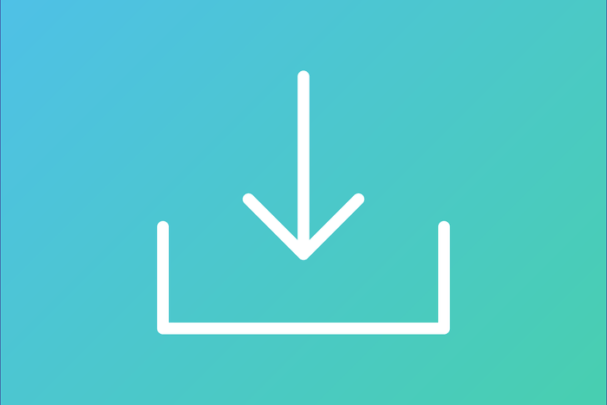
كمثل الإستخدام الأول يمكنك تحميل الملفات من على الإنترنت بإستخدام sandbox. اذا كانت هناك ملفات تخاف ان تقوم بتحميلها حتى لا تؤثر سلبياً على جهازك و تصيبه بفيروسات او ملفات خبيثة يمكنك تحميلها اولاً على بيئة Sandbox. و فحصها و التأكد انها خالية تماماً من اي شئ. فإن كانت خالية و آمنة قم بتحميلها على البيئة الأساسية لجهازك و استعملها. بهذه الطريقة يمكنك حماية نفسك من اي اضرار قد تنتج بسبب التحميل من على الإنترنت
استخدم Windows Sandbox لتجربة اعدادات الجهاز
هذه الفكرة جيدة. اذا كانت هناك اعدادات تخاف ان تقوم بتغييرها او لا تريد المغامرة بما يمكن ان يحدث اذا قمت بتعديل بعض الإعدادات فإنك يمكنك تجربة ما تريد على sandbox اولاً و من ثم ارجاع كل شئ كما كان علبه في السابق بهذه الطريقة يمكنك ان تكتشف اعدادات النظام بحرية و بدون ان تقوم بإتلاف اي شئ على الجهاز. و هكذا ستضمن ان الجهاز سيعمل بكفائته و في نفس الوفت ستكتشف كل استعمال لإعدادات النظام الخاص بك بسهولة و بالتجربة.